아이폰 핫스팟 키는 법 ( 암호 설정 / 단축어 지정하기 )
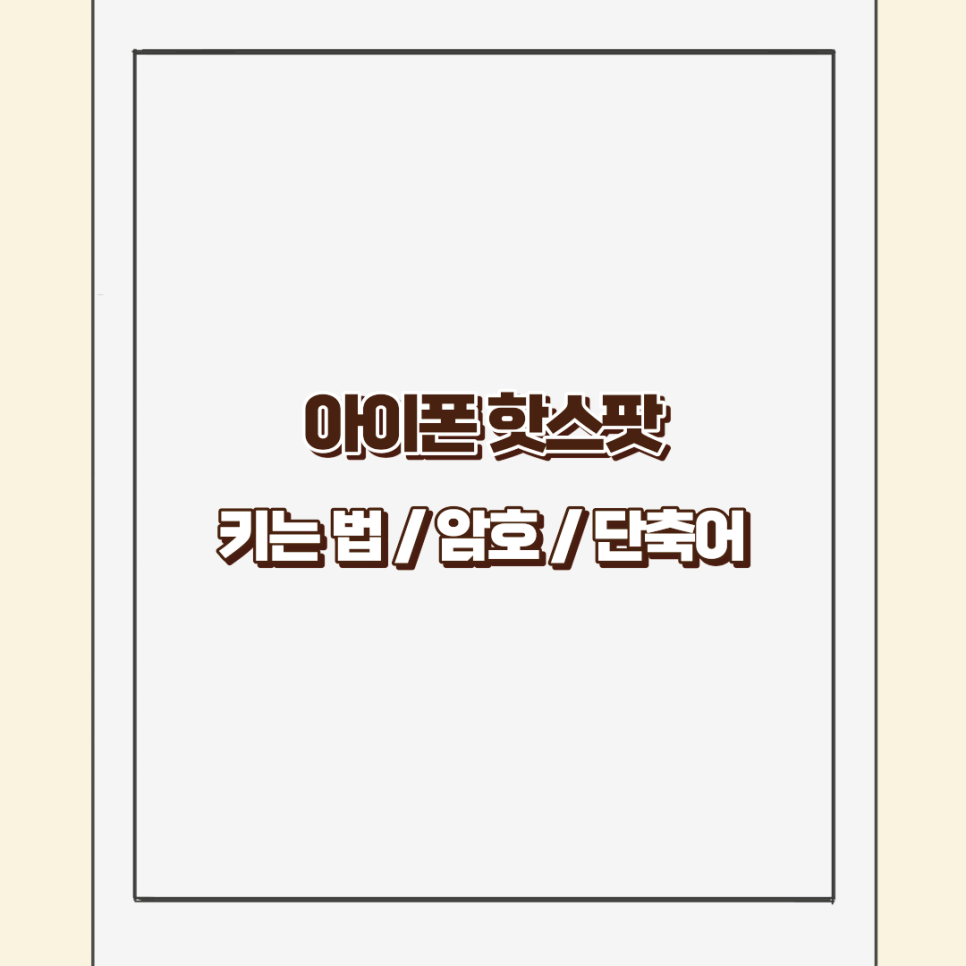
주변 환경에서 와이파이가 제대로 되지 않을 때, 우리는 보통 핫스팟을 사용하곤 한다. 핫스팟은 특정 기기의 데이터를 소모해서, 다른 기기에 와이파이를 연결해 주는 기능을 말한다.
와이파이를 바로 사용할 수 있다는 장점이 있지만, 핫스팟을 킨 기기의 배터리와 데이터 소모량이 급격하게 증가한다는 단점 또한 존재한다. 필자는 지금부터 아이폰 핫스팟 키는 법과 암호 설정, 그리고 단축어 지정 방법에 대한 이야기를 해보려 한다.
- [jd
- [jd
아이폰 핫스팟 키는 법, 암호 설정
- [jd
아이폰 핫스팟 키는 법, 암호 설정
아이폰 핫스팟 키는 법, 암호 설정
- [jd
아이폰 핫스팟 단축어 지정
아이폰 핫스팟 단축어 지정
본문 구성은 위와 같다.
아이폰 핫스팟 키는 법, 암호 설정
아이폰 핫스팟을 켜기 위한 방법은 다음과 같다.
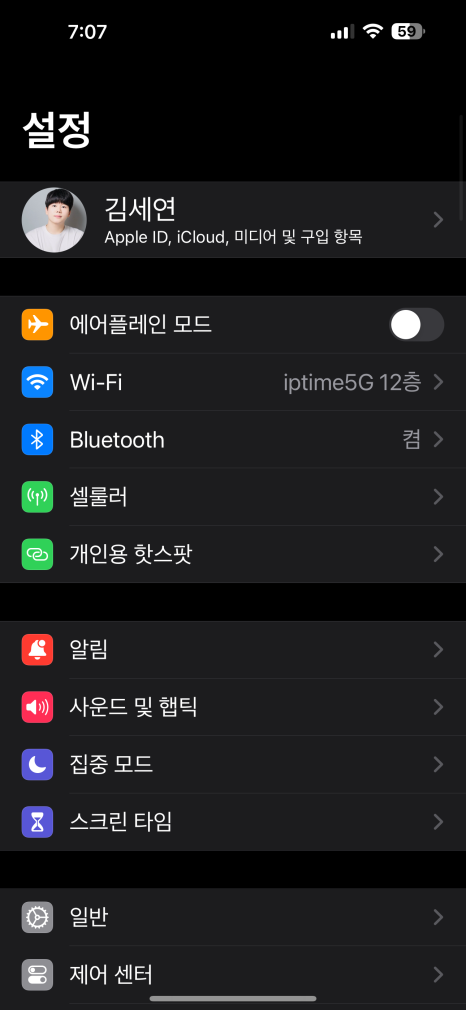
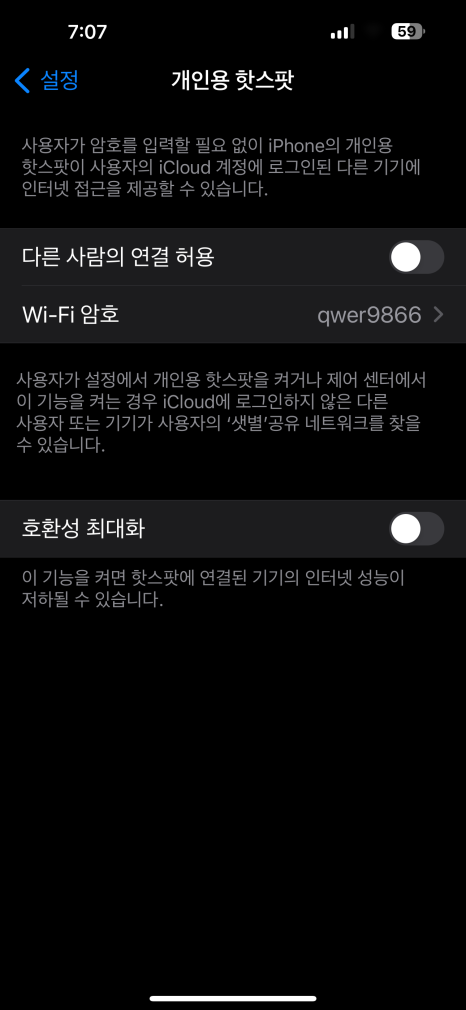
1. 아이폰 설정을 열고, 개인용 핫스팟을 선택한다.
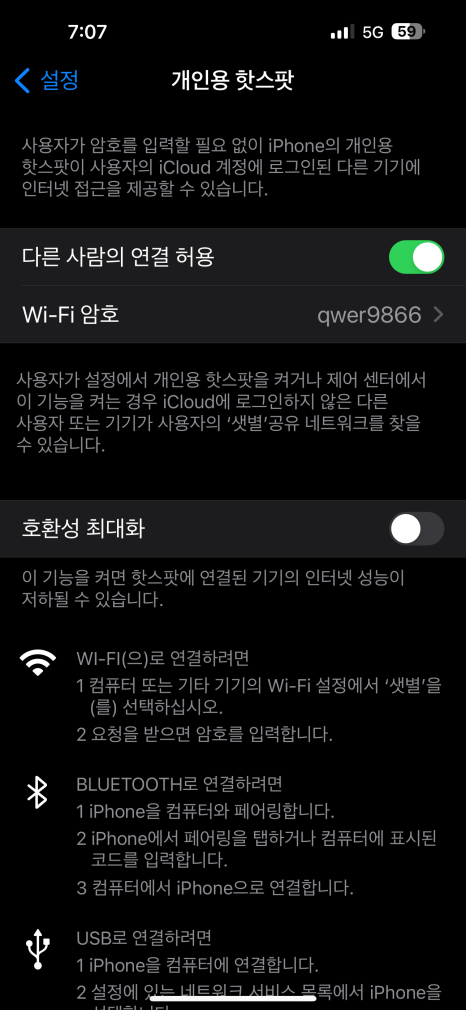
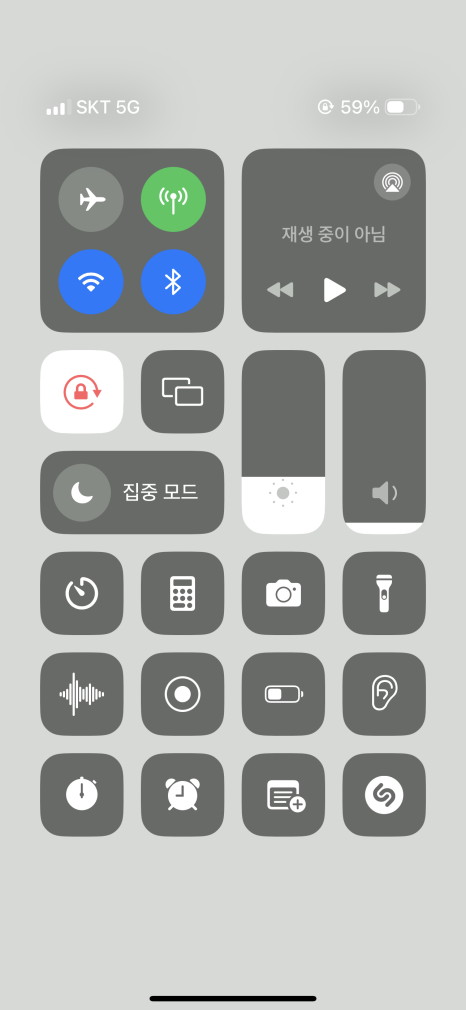
2. 다른 사람의 연결 허용을 누르고, 아이폰 제어 센터를 실행한다.
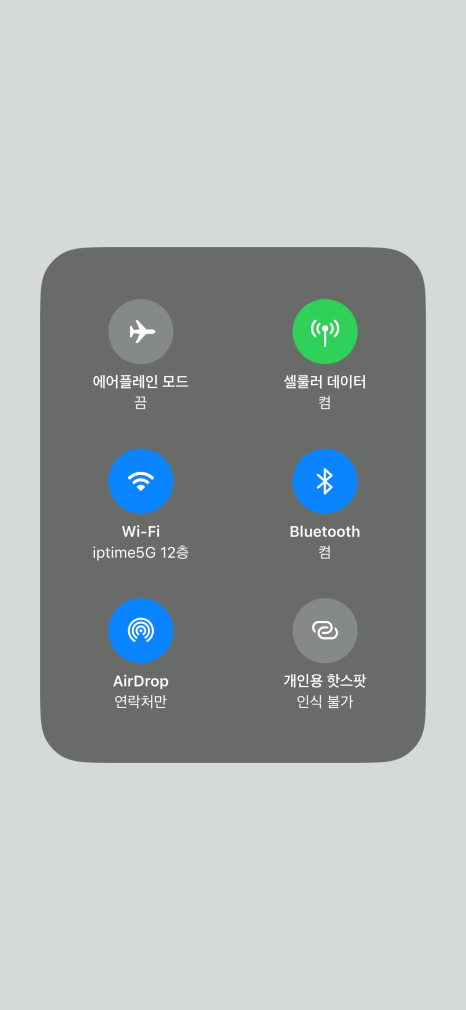
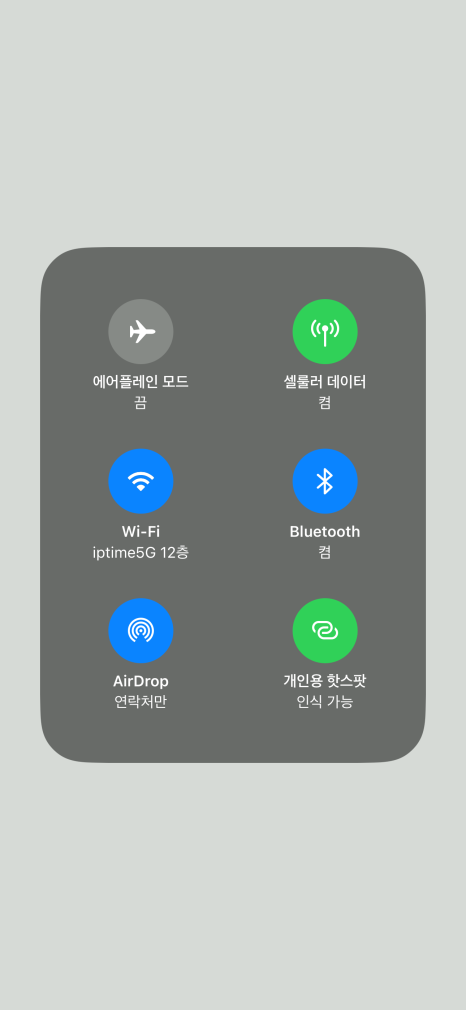
3. 좌측 상단 와이파이가 포함된 정사각형 아이콘을 꾹 누른 뒤, 개인용 핫스팟을 활성화한다.
4. 이제 다른 기기에서 핫스팟을 연결하면 완료다.
여기까지가 아이폰 핫스팟 키는 법에 대한 설명이다. 필자가 알려준 방법을 몇 번만 사용해 보면, 적재적소에 아이폰 핫스팟을 활성화할 수 있을 거다.
아이폰 핫스팟 암호 설정
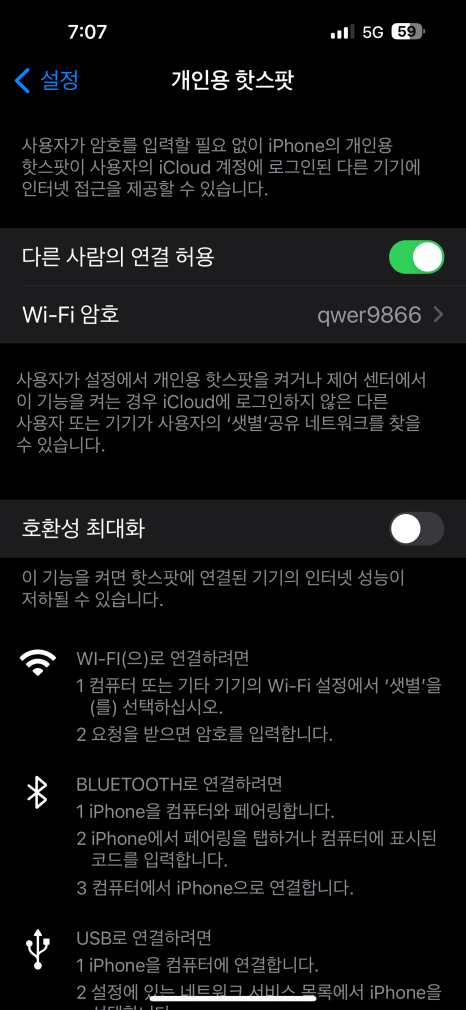
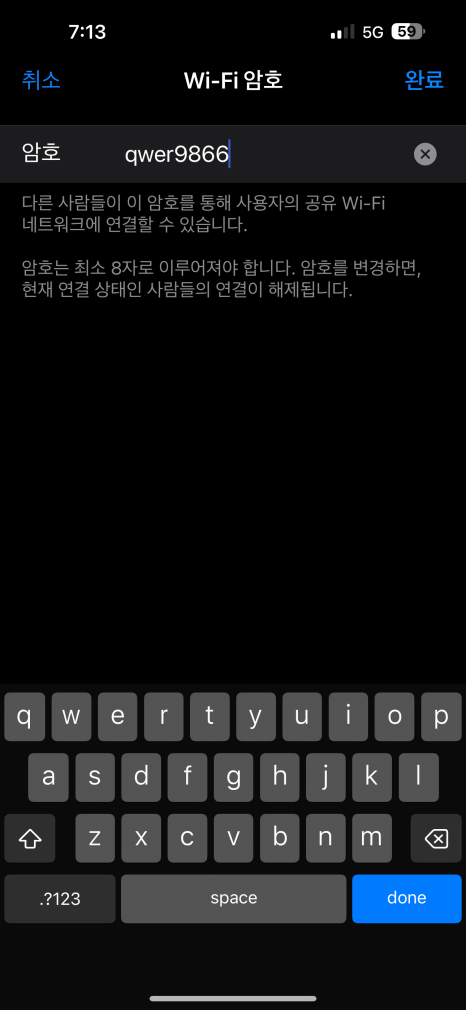
1. 아이폰 설정을 열고, 개인용 핫스팟에서 Wi - Fi 암호를 선택한다.
2. 이제 본인이 평소 자주 쓰는 암호나, 기억하기 쉬운 암호를 입력한다.
다른 사람들이 내 핫스팟을 쓰게 되면, 배터리와 데이터 소모 속도가 훨씬 더 증가할 위험이 있다. 그렇기 때문에 아이폰 핫스팟 암호 설정은 필수로 해놓길 바란다.
아이폰 핫스팟 단축어 지정
아이폰 핫스팟을 단축어로 지정하면, 간편하게 홈 화면에서 활성화할 수 있다. 핫스팟 단축어 지정 방법은 다음과 같다.
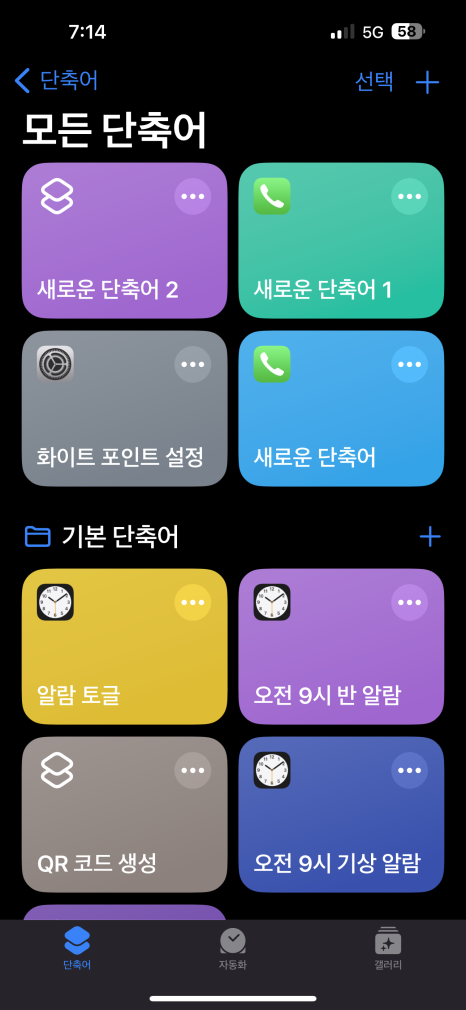

1. 아이폰 단축어 앱을 실행하고, 우측 상단 플러스 아이콘을 누른다.
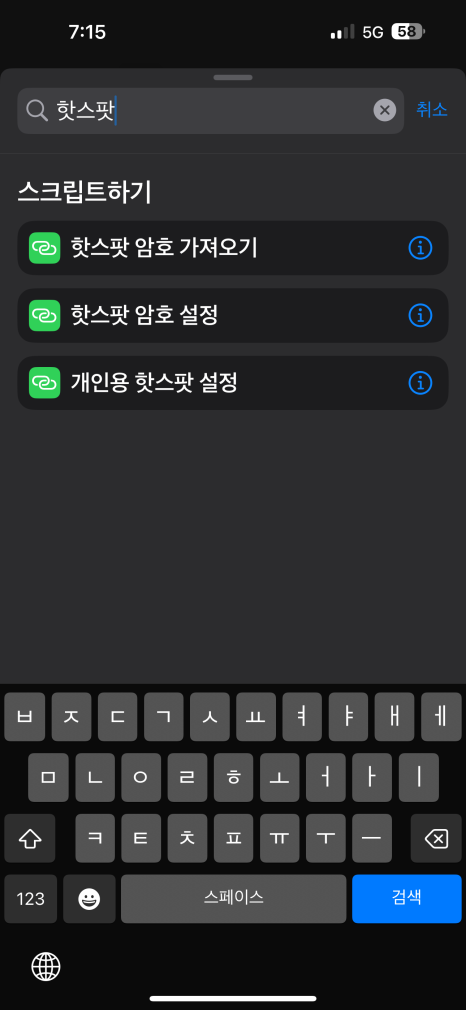

2. 동작 추가를 누른 뒤, 앱 및 동작 검색에 핫스팟을 입력한다. 그리고 개인용 핫스팟 설정을 선택한다.
3. 다음, 화면 상단 중앙에 있는 개인용 핫스팟 설정을 누르고, 홈 화면에 추가를 선택한다.
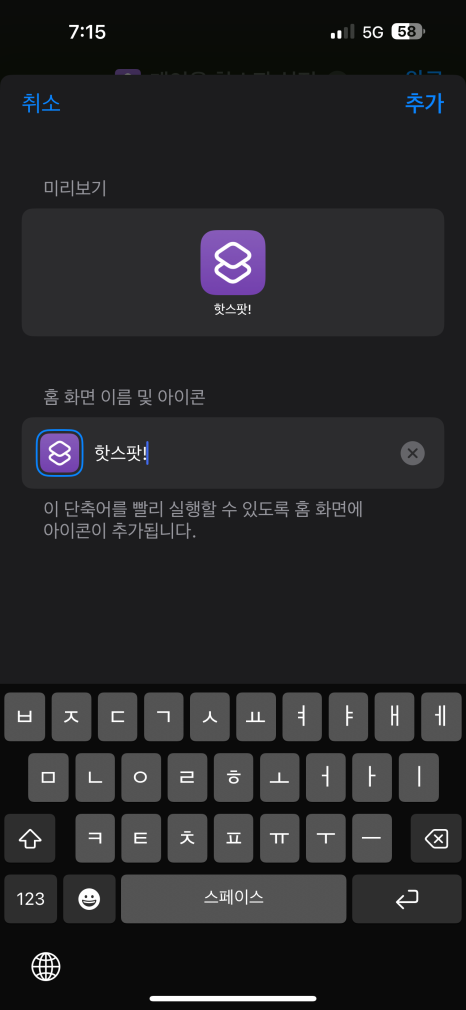
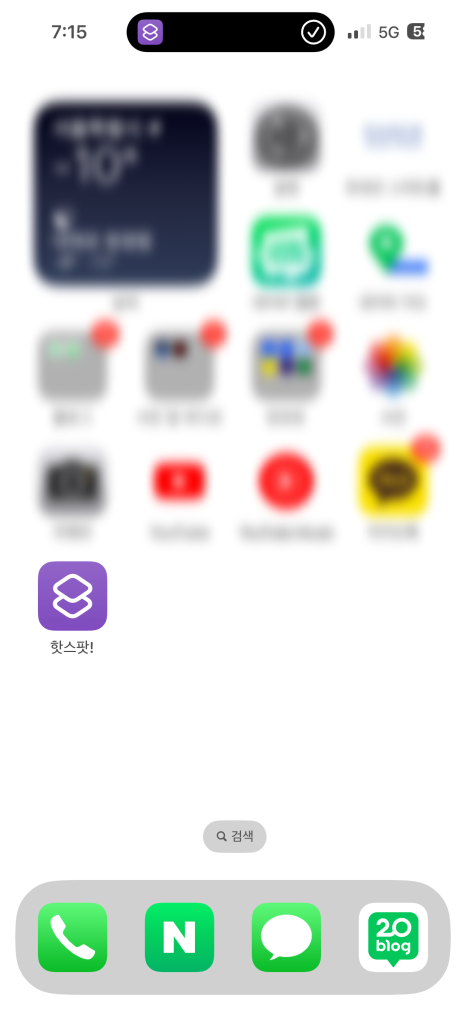
4. 본인이 원하는 명칭으로 이름을 바꾸고, 우측 상단 추가를 누르면 완료다.
아이폰 핫스팟을 자주 사용하는 분들이라면, 필자가 알려준 핫스팟 단축어를 홈 화면에 만들어놓는 걸 추천한다. 별거 아닌 거 같아도, 클릭 한 번에 바로 핫스팟이 활성화된다는 게 쓰면 쓸수록 편리하다고 생각이 들 거다.
오늘의 마무리
아이폰 핫스팟 키는 법 (암호 설정 / 단축어 지정하기)은 여기서 끝이다. 오늘 필자가 알려준 아이폰 핫스팟 설정들을 잘 활용해서, 설령 와이파이가 안 되는 환경에 있더라도 걱정 없는 여러분들이 되면 좋겠다.
